PROMEDIO DE LAS TRES NOTAS MAS ALTAS Y RESALTAR LAS NOTAS QUE HAN SIDO ELIMINADAS
Ejemplo : Sacar el promedio de las 3 notas más altas y se van a resaltar las notas que han sido eliminadas.
En este ejemplo podemos visualizar que para el alumno 3, las notas más bajas es el 14 y el 15 que se observan resaltadas porque no se han considerado en el promedio final del alumno que para este caso se han promediado las notas 16, 18 y 17 teniendo como promedio final 17.
En esta imagen se observa que para el alumno 3, si la nota 14 se cambia por nota 20 (como se puede visualizar en la imagen), quedan como las dos notas más bajas el 15 y el 16 que se observan resaltadas debido que no se han considerado en el promedio final, es decir han sido eliminadas, y se ha sacado el promedio entre las notas 20,18 y 17, teniendo como resultado final de 18.33.
También le hemos dado como formato de tabla para que cuando agregue más alumnos tanto la fórmula como el formato condicional que lo hemos dado se mantengan.
SOLUCION:
Paso 01: Obtener las 3 notas más altas del rango de celda B3:F3 que contienen a las 5 notas correspondientes al primer alumno, vamos a usar la función K.ESIMO.MAYOR.
Paso 02: Sacar promedio de las 3 notas más altas vamos anteponer a la función K.ESIMO.MAYOR la función promedio.
Escribimos en la celda G3:
=PROMEDIO(K.ESIMO.MAYOR(B3:F3;{1,2,3}))
Paso 03: Para resaltar la primera nota que ha sido eliminada para este ejemplo, vamos a usar formato condicional, entonces seleccionamos el rango de celdas B3:F7, luego vamos a dar clic en la pesaña formato condicional, luego en nueva regla, luego seleccionamos utilice una fórmula que determine las celdas para aplicar formato y escribimos la siguiente fórmula :
=B3:F7=K.ESIMO.MENOR($B3:$F3;1)
Luego damos clic en formato, clic en relleno y elegimos el color del relleno de celda que deseamos y aceptamos.
Repetimos el proceso para dar formato condicional para la segunda nota que ha sido eliminada y no se ha considerado en el promedio final.
=B3:F7=K.ESIMO.MENOR($B3:$F3;2)
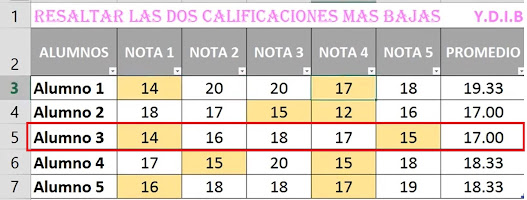







No hay comentarios.:
Publicar un comentario